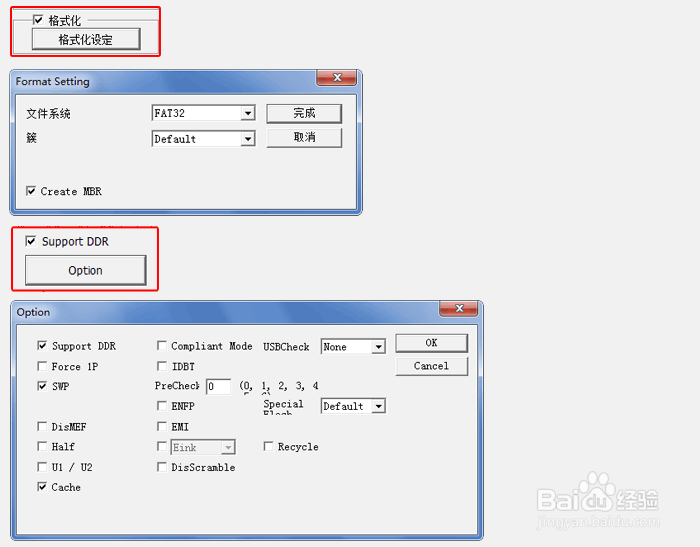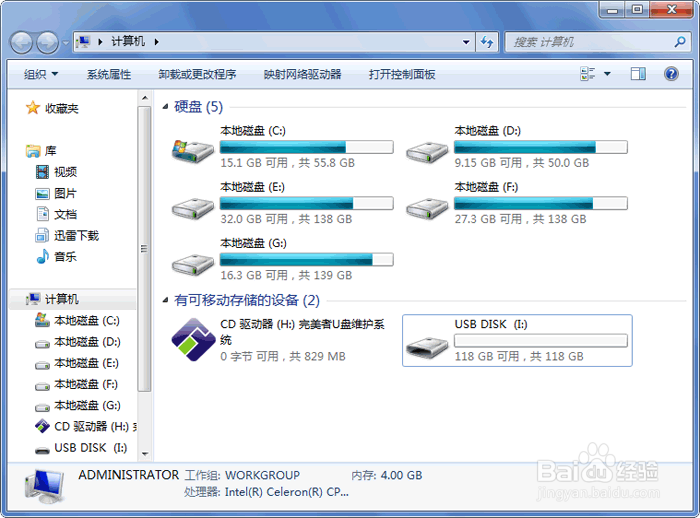1、关闭ChipGenius,运行银灿量产工短铘辔嗟具。如果量产工具不能自动识别到U盘,可点击“搜索装置”手动识别到U盘。在量产工具界面里会显示出U盘的一些信息显示,如闪存芯片型号、容量等。
2、点击窗口上方的“量产设定”然后点击左侧的“编辑”。在出现的密码框中输入“IS0024”,银灿系列的量产工具基本都是这个密码。输入密码后点击“OK”进入到量产设置阶段。
3、在这里我们重点对“格式化设定”“Option”和“磁区分割管理”这三个进行设置。其余各项不需要特别设置,按图中可见的设定即可。
4、先来对“格式化设定”和“Option”这两项进行设豹肉钕舞设置。格式化默认文件系统为FAT32即可,如果U盘容量大于等于64G,可选E淌捌釜集XFAT项,这样在一定程度上能提高U盘的写速度。如果芯片不具备DDR功能不要勾选“Support DDR”和“Cache”项,如果U盘没有写保护开关不要选“SWP”项,否则会量产失败。
6、现在让我们查看下量产的结果,在计算机中的可移动设备处出现的两个分区,分别为量产USB-CDROM分区和普通的数据区。这说明量产成功,接下来就可以用这个银灿903主控的U盘来尝试启动电脑,进行系统的维护或者安装了。